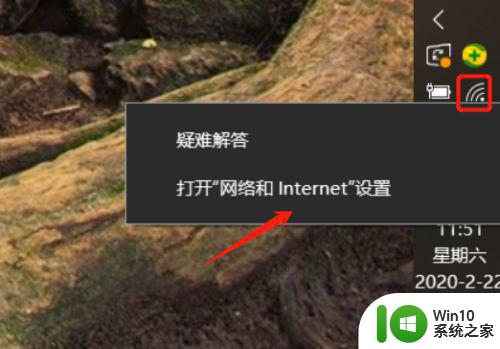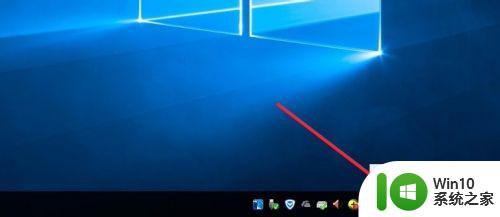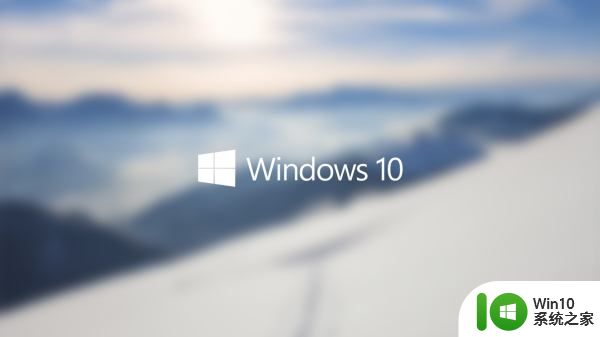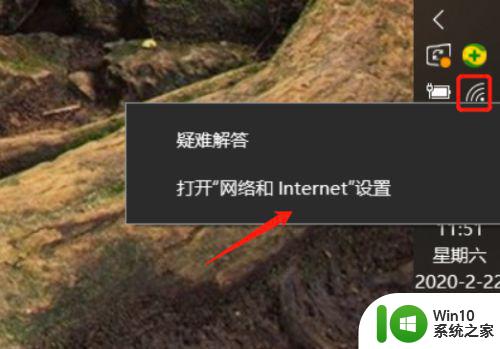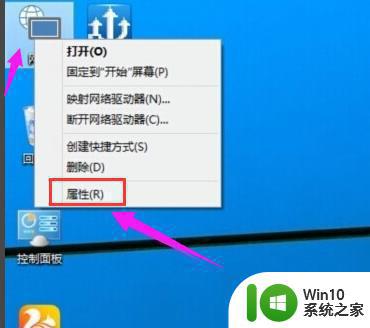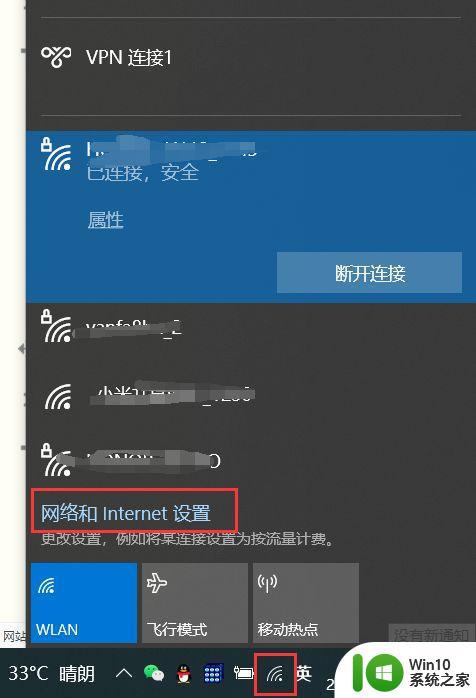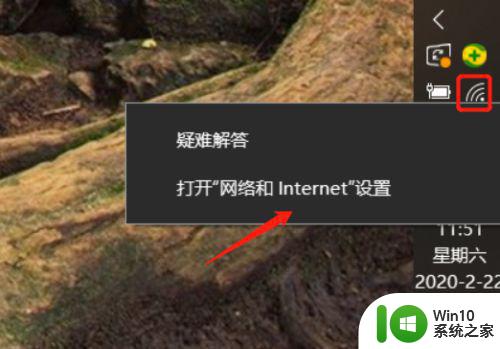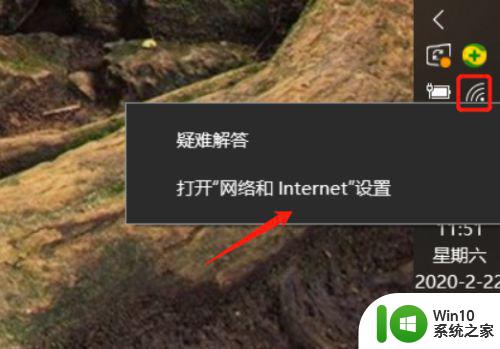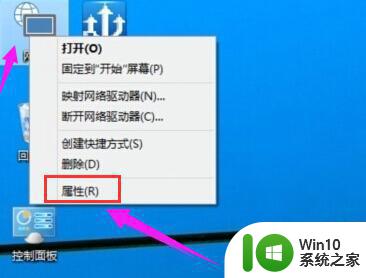如何查看win10无线网密码 如何在Win10中查看已连接WiFi的密码
在日常生活中,我们经常会连接各种无线网络,如家庭WiFi、公共WiFi等,有时我们会忘记已连接WiFi的密码,这给我们的网络使用带来了一定的困扰。幸运的是在Windows 10系统中,我们可以轻松地查看已连接WiFi的密码。这个小技巧可以帮助我们记录和管理我们使用过的WiFi密码,方便我们在需要时进行连接。本文将介绍如何在Win10中查看已连接WiFi的密码,让我们不再为忘记密码而犯愁。
具体方法:
1、任务栏的网络图标上,点击鼠标右键,选择打开网络和共享中心,如图
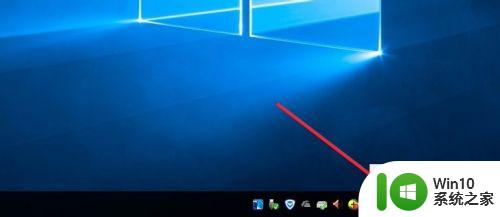
2、网络和共享中心中,直接点击这里当前连接的无线wifi网络图标。
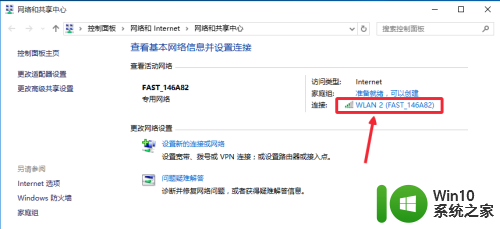
3、wlan状态界面中,我们选择这里的无线属性按钮,打开进入。
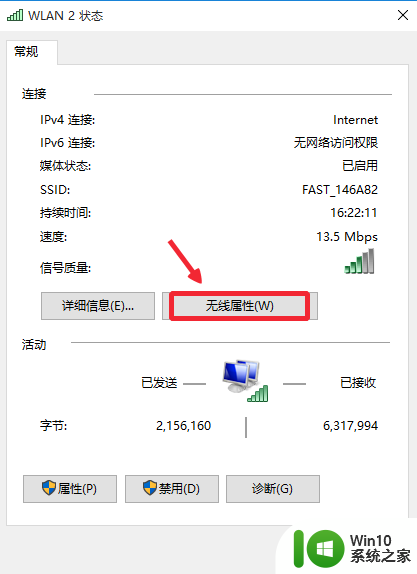
4、无线网络属性的安全里面,我们点击这里的显示字符,如图所示
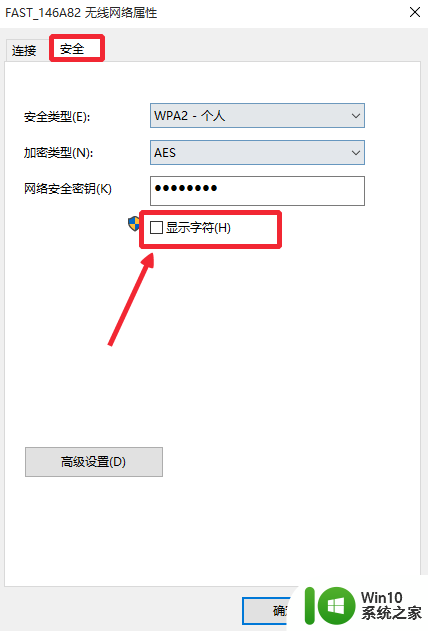
5、这样密码就显示了出来,现在就可以看到自己连接的无线网络wifi密码。
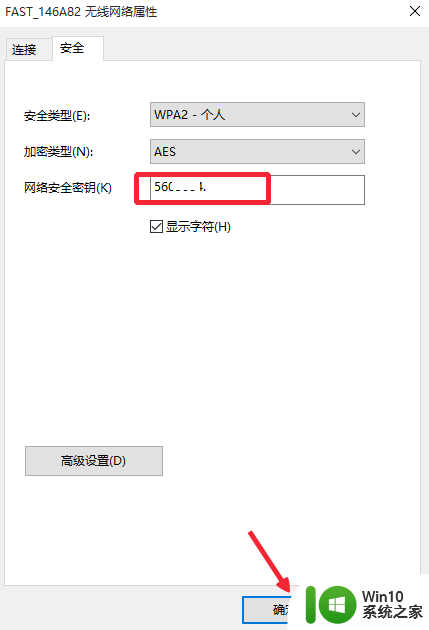
6、当然如果你有路由器的话,我们可以进入路由器界面,查看自己无线路由器wifi密码。路由器无线设置,无线安全设置里面可以查看WPA2-PSK中WiFi密码。
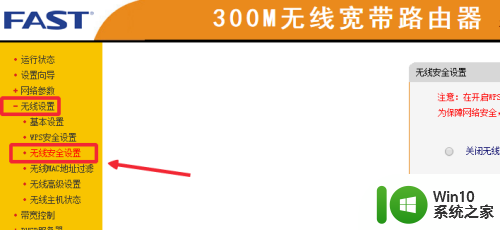
以上就是如何查看win10无线网密码的全部内容,如果你遇到相同问题,可以参考本文中介绍的步骤来修复,希望这对你有所帮助。